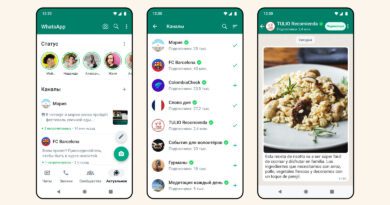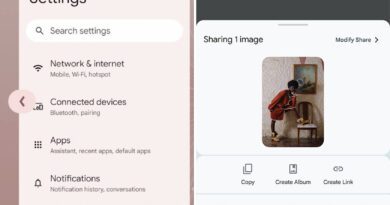Как выбрать игровой ноутбук в 2023 году: подробная инструкция
1. Определите свои требования к ноутбуку
В процессе создания игры разработчики обычно ориентируются на несколько уровней производительности, которым должна соответствовать программа. Инженеры и дизайнеры работают над тем, чтобы каждый кадр виртуального мира обрабатывался с минимальной задержкой. Этот показатель измеряют в миллисекундах (мс).
Самым распространённым стандартом для времени обработки считается уровень в 16,7 мс, что соответствует заветным 60 кадрам в секунду (к/c), о которых знает почти каждый геймер. В особо сложных случаях разработчикам приходится идти на компромисс и увеличивать задержку ради красивой графики. Но только в сюжетных режимах, где не очень важна скорость реакции. Для онлайн‑игр, конечно, необходима максимально возможная скорость обработки.
Важно выбрать такую систему, которая сможет обрабатывать графику и все остальные элементы приблизительно с той же скоростью, на которую ориентировались разработчики игры. Для этого видеокарта, процессор, оперативная память и накопитель должны соответствовать указанным рекомендованным требованиям к приложению, а не минимальным. Кроме того, нужно учитывать характеристики экрана и звуковой системы — они во многом определяют впечатление от игрового процесса. А в соревновательных играх заметную роль играют надёжные устройства ввода — клавиатура и мышь.
Далее рассмотрим основные элементы геймерских ноутбуков и задачи для них подробнее.
2. Убедитесь, что видеокарта справится со своими задачами
Видеокарта — важнейшая часть архитектуры игровой системы. Визуальная часть обрабатывается графическим процессором, поэтому его стоит взять за точку отсчёта во время выбора ноутбука. На этот элемент ложится просчёт всего великолепия в современных играх — от сложных материалов с текстурами и шейдерами до физики твёрдых тел и жидкостей.
Без мощной видеокарты новые игры будут напоминать слайд‑шоу или вообще не запустятся. Производительность этой детали можно подробно оценивать по спецификациям. В списке указывают объём, частоту и тип установленной памяти, а также тактовую частоту работы ядра графического процессора. Разработчики игр не расписывают так же подробно требования к видеосистеме, а предлагают пару эталонных моделей, на которые можно ориентироваться.
Большинству свежих игр потребуется не менее 6 ГБ видеопамяти для графики среднего качества при разрешении Full HD. Желательно выбирать из ноутбуков с объёмом видеопамяти от 8 до 12 ГБ, чтобы приобретённая модель не устарела слишком быстро. Видеокарту вряд ли получится обновить уже после покупки в портативном компьютере — придётся брать целиком новый.
Актуальная видеокарта должна поддерживать DirectX 12, трассировку лучей в реальном времени и технологии оптимизации вроде DLSS 3. Новые фишки и эффекты появляются почти ежегодно, но не все в итоге приживаются. Скорее всего, ваша видеосистема будет отображать все красоты ещё пару лет, если вы выберете модель с упомянутыми выше параметрами.
Проверить возможности видеокарт вы можете онлайн. На специализированных ресурсах собирают данные по производительности в конкретных играх. Например, на этом сайте получится проверить, какие результаты демонстрируют видеосистемы ноутбуков в новинках 2023 года. В таблице указано количество кадров в секунду для разных разрешений экрана.
3. Проверьте производительность процессора
Центральный процессор (ЦП) — второй по значимости элемент игровой системы. В стандартном компьютере он занимает главное положение, так как отвечает за обработку всей логики операционной системы и запущенных в ней приложений. Большинство актуальных ЦП состоят из нескольких ядер или групп ядер, которые исполняют разные классы операций. На финальной стадии замкнутого процесса результаты вычислений блоков соединяются воедино.
Для современных игр важно, чтобы процессор мог выполнять много потоков задач одновременно и делал это быстро. Не во всех проектах разработчики полностью задействуют доступные им ядра ЦП на эффективном уровне, но ситуация постепенно меняется. Основная нагрузка всё-таки справедливо переносится на видеокарту.
Игровой процессор может и не иметь десятков ядер, работающих на запредельной частоте. Для комфортной игры сейчас будет достаточно шестиядерного ЦП, который не перегревается в ответственный момент. А если хотите получить ноутбук, который будет оставаться актуальным минимум пару лет, то лучше выбрать процессор с 10 ядрами. Иначе по мере выхода новых игр есть риск, что устройство начнёт подтормаживать или даже зависать.
Производители ноутбуков грамотно подбирают связки из ЦП и видеокарт. В большинстве случаев достаточно выбрать подходящую графическую плату — процессор к ней будет установлен соответствующий. В сбалансированной системе обе эти детали должны быть примерно на одном уровне по классу и производительности, чтобы в играх все доступные ресурсы задействовались эффективно.
Для ноутбуков инженерам приходится разрабатывать более компактные комплектующие, по сравнению с настольными аналогами, и располагать их близко друг к другу. Поэтому для портативных ПК особенно важна грамотно спланированная система охлаждения ЦП и видеокарты с радиаторами и вентиляторами. Обязательно обратите внимание на этот элемент: критический перегрев системы может привести не только к падению производительности, но и к поломке устройства.
Ноутбук MSI Katana 17 B13V справится даже с требовательными играми. За производительность устройства отвечает процессор десятиядерного Intel® Core™ i7 13‑го поколения с гибридной архитектурой — его возможностей хватит и для повседневной работы, и для свежих игр. Обработку графики берёт на себя видеокарта NVIDIA® GeForce RTX® 40‑й серии. Она поддерживает трассировку лучей, а умная технология DLSS 3 повышает производительность и создаёт большее количество кадров благодаря искусственному интеллекту. Если в игре важна графика, можно в один клик переключиться между встроенным графическим ядром и дискретной видеокартой.
MSI Katana 17 B13V оснащён оперативной памятью DDR5 объёмом 16 ГБ с возможностью расширения до 64 ГБ — этого хватит, чтобы играть и работать в режиме многозадачности. От перегрева во время жарких каток устройство защищает обновлённая система охлаждения Cooler Boost 5 с шестью тепловыми трубками и двумя вентиляторами. А с утилитой MSI Center легко настроить ноутбук под себя, когда нужны тихий режим или максимальная производительность.
Обновить игровой ноутбук
4. Учтите необходимый объём оперативной памяти
Оперативная память хранит исполняемый в конкретный момент программный код и обменивается данными с центральным процессором. Если оперативки будет недостаточно, например для запросов игры, то возникнет серьёзная проблема — обработка приложения сильно замедлится или вообще прервётся.
Выберите компьютер с максимально возможным объёмом оперативки по вашему бюджету — этот показатель будет заметно влиять на производительность в играх. Для гейминга минимальный уровень на данный момент — 16 ГБ, но уже стоит ориентироваться на 32 ГБ как стандарт ближайшего будущего.
В большинстве свежих моделей установлена быстрая оперативная память типа DDR5. Также в её характеристиках указывают частоту и тайминги (внутренние задержки в обработке данных). В первом случае большие цифры лучше, во втором — наоборот. Для ноутбуков применяются компактные плашки оперативки в формфакторе SO‑DIMM.
5. Удостоверьтесь, что скорости работы и объёма SSD‑накопителя достаточно
От постоянной памяти зависит, сколько программ вы сможете установить в системе, какой объём личных документов и медиафайлов поместится в оставшейся части хранилища, а также на какой скорости всё это будет запускаться.
Разработчики очень часто ориентируются на характеристики игровых консолей актуального поколения. Сегодня это Xbox Series X и PlayStation 5, в которых установлены очень быстрые SSD‑накопители.
Но сильно переживать о полных характеристиках накопителя в игровом ноутбуке не придётся. В большинстве актуальных сборок установлены быстрые SSD‑накопители, с которых операционная система и приложения загружаются за считаные секунды. При выборе подходящего ноутбука учитывайте, сколько игр и программ вы хотите хранить в постоянной памяти. Базовый объём диска должен быть не меньше 512 ГБ. Скорее всего, он будет выполнен в компактном формфакторе M.2 и подключён через интерфейс PCI‑E. Этот вариант предпочтительнее, чем устаревшие SATA 2,5 дюйма или mSATA, которые работают по более медленному протоколу.
6. Оцените возможности экрана
От впечатляющих способностей видеокарты и остальных элементов ноутбука мало толка, если у устройства нет дисплея соответствующего уровня. Большинство моделей поддерживают частоту обновления 60 Гц, которой будет достаточно для плавной игры при 60 к/c. Но это уровень одиночной сюжетной кампании, где всё происходящее выверено и адаптировано именно под такую скорость.
В онлайн‑играх с соревновательными режимами ситуация другая. Во время хаотичных сражений с опытными живыми игроками важна каждая доля секунды. Поэтому оптимальная задержка обработки кадра составляет 7 мс (для 144 Гц), а на любительском уровне хватит и 8,3 мс (для 120 Гц). Профессиональные киберспортсмены предпочитают ещё более плавную игру на 4 мс при частоте обновления 240 Гц.
Стоит обратить внимание на тип матрицы дисплея. В большинстве современных игровых ноутбуков установлен вариант IPS, который сочетает в себе качественную цветопередачу с адекватным уровнем яркости. Другие виды (OLED, VA, TN) сейчас встречаются реже и проигрывают в цене, уровне картинки или скорости отклика.
Самые распространённые диагонали экранов игровых ноутбуков — 15,6 и 17,3 дюйма. Наиболее популярным разрешением остаётся 1 080p, или Full HD, — это оптимальный вариант. Преимущества более высоких 2K и 4K сложно заметить на дисплеях такого размера.
Если хотите играть на максимально высоких показателях качества в сюжетном режиме, можно подключить ноутбук к большому монитору или телевизору, где все нюансы будут заметнее. А в соревновательном сетевом режиме полезнее экран поменьше, чтобы целиком охватывать его взглядом и быстрее реагировать.
C головой погрузиться в атмосферу игры поможет MSI Katana 17 B13V с IPS‑дисплеем диагональю 17,3 дюйма, разрешением Full HD и частотой обновления 144 Гц. Аудиосистема с сертификацией Hi‑Res Audio обеспечит качественную передачу звука, а приложение Nahimic добавит игровому процессу реалистичности с помощью 3D‑эффектов. Кстати, звуком легко поделиться — для этого есть функция совместного прослушивания, которая позволяет подключать Bluetooth‑наушники.
Узнать больше
7. Не забудьте про аудиосистему
Звук играет огромную роль в общем впечатлении от игр. По точному позиционированию источников шума можно ориентироваться в виртуальном пространстве и вычислять, откуда вас атакуют или с какой стороны обгоняют.
В современных игровых движках большое внимание уделяется аудиальной составляющей. Для создания подходящей атмосферы используются различные эффекты объёмного звучания, фильтрация, модуляция и прочие подобные вещи. На стороне аппаратной части с обработкой звука справится даже средний по мощности центральный процессор. А вот от устройства вывода зависит, услышит ли игрок все важные детали или потеряется в мешанине из шумов и музыки.
Чтобы получить детализированный звук, к ноутбуку желательно подключить качественные наушники или систему из нескольких колонок. Но и встроенный набор динамиков не должен подводить пользователя — в игровых ноутбуках довольно часто встречаются интегрированные решения хорошего качества, способные выдавать эффект объёмного звучания.
Почти во всех современных моделях установлен модуль Bluetooth 5, который пригодится для подключения беспроводных наушников. Свежие версии кодеков позволяют передавать аудиосигнал с низкой задержкой, что вполне подходит даже для онлайн‑игр. Если не собираетесь подключать к ноутбуку внешнюю звуковую карту, то убедитесь, что во встроенном в материнской плате чипе есть поддержка всех актуальных эффектов, которые можно настроить и адаптировать по вашему вкусу.
8. Присмотритесь к клавиатуре и портам для периферийных устройств
Клавиатура игрового ноутбука должна иметь быстрый отклик при нажатии. После того, как вы надавили на клавишу и переместили её вниз, происходит кратковременная задержка. Это время в миллисекундах затрачивается на передачу сигнала и регистрацию конкретной команды в системе. Во время повседневных задач скорость срабатывания почти не влияет на опыт использования. Но в динамичных играх даже такое незначительное промедление может привести к поражению.
Подсветка опциональна — например, новичку несколько областей, выделенных разными цветами, помогут быстрее запомнить расположение всех нужных клавиш. А любителям играть на диване перед большим экраном пригодятся USB‑порты для подключения внешней беспроводной клавиатуры и мыши или геймпада от приставки.
Проверьте наличие выхода HDMI 2.1 — он нужен для подключения внешнего экрана и вывода изображения в 4К‑разрешении. Не лишним будет и сетевой разъём RJ‑45 c модулем LAN. Скорее всего, большую часть времени вы будете использовать быстрый модуль Wi‑Fi 6, но стоит подстраховаться, чтобы не пришлось искать дополнительный адаптер LAN к USB‑C в экстренной ситуации. Например, при поломке роутера, проблемах с передачей беспроводного сигнала или банальном отсутствии Wi‑Fi‑точки в помещении.
С ноутбуком MSI Katana 17 B13V игровой процесс станет по‑настоящему ярким. Удобное управление обеспечивают увеличенный тачпад и клавиатура с четырёхзонной полноценной подсветкой и дополнительно выделенной кнопкой включения, стрелками управления персонажем и клавишами W, A, S и D. Если привыкли играть на консоли, эмулятор MSI App Player позволит привязать к ноутбуку беспроводной геймпад. А чтобы вывести картинку на большой экран, достаточно подключить монитор через HDMI‑разъём.
Посмотреть на MSI Katana